So erstellen Sie ein WordPress-Menü
Veröffentlicht: 2022-11-09Ein WordPress-Menü ist eine Navigationsleiste, die aus Links besteht, die zu verschiedenen Seiten einer WordPress-Website führen. WordPress-Menüs können über das WordPress-Admin-Dashboard erstellt werden, indem Sie zu Darstellung > Menüs gehen. Es gibt zwei Arten von WordPress-Menüs: 1. Primäre Menüs befinden sich normalerweise in der Kopfzeile einer Website und dienen der Navigation zu den Hauptseiten der Website. 2. Sekundärmenüs befinden sich normalerweise in der Fußzeile einer Website und dienen der Navigation zu weniger wichtigen Seiten. Das Erstellen eines WordPress-Menüs ist ein einfacher Vorgang, der nur wenige Klicks erfordert. Sobald ein Menü erstellt ist, kann es leicht an das Branding einer Website angepasst werden.
Ein WordPress-Menü enthält eine Liste definierter Links zu bestimmten Seiten Ihrer Website. Mit Menüs können Sie Besucher zu bestimmten Beiträgen oder Seiten leiten. Die WordPress-Plattform macht es einfach, ein Menü zu erstellen. Sie können WordPress-Menüs ganz einfach erstellen und anpassen, indem Sie die Optionen „Darstellung“ und „Menüs“ in Ihrem Dashboard auswählen. Ein Menü kann in zwei Kategorien unterteilt werden, je nachdem, wie Sie es basierend auf den darin enthaltenen Ebenen betrachten. Ein einstufiges Menü hat nur eine Elementebene; Ein Menü mit mehreren Ebenen hat zwei oder mehr Ebenen von Elementen. Viele Elemente werden in einem großen Dropdown-Menü angezeigt, das eine große Anzahl von Elementen enthalten kann.
Wenn Sie auf das Hauptelement klicken oder mit der Maus darüber fahren, können Sie ganz einfach eine große Anzahl von Unterelementen anzeigen. Wählen Sie die Optionsmenüs im Menü „Darstellung“ Ihres Dashboard-Menüs aus. Wenn Sie hierher schauen, sehen Sie den Menü-Editor. Das Menü Ihrer WordPress-Website finden Sie hier. Wenn Sie noch kein Menü auf Ihrer Website haben, wird eine Meldung angezeigt, in der Sie aufgefordert werden, unten Ihr erstes Menü zu erstellen. Sie haben die Möglichkeit, Ihrem Menü Elemente hinzuzufügen. Der Abschnitt Menüstruktur befindet sich im Fenster des Menüeditors.
Ihr Thema bietet Unterstützung für einige der Menüpositionen. Sie können dem Menü einen Ort hinzufügen, indem Sie auf das Kästchen daneben klicken. Durch Klicken auf Änderungen speichern können Sie Ihre Änderungen speichern, nachdem Sie sie abgeschlossen haben. Sie können jetzt Ihr WordPress-Menü auf Ihrer Website veröffentlichen. Ändern Sie das Menü Ihrer WordPress-Website, wenn sie wächst. Sie können einem bestimmten Ort ein Menü hinzufügen, indem Sie zu Aussehen gehen. Es gibt mehrere Orte, an denen Sie Ihre Widgets hinzufügen können.
Indem Sie das Navigationsmenü in den Seitenleistenbereich der Kopfzeile ziehen, können Sie es zu Ihrer Kopfzeile hinzufügen. In Social Media ist ein Social-Menü ein Menü, das Links zu Ihren Social-Media-Seiten wie Facebook, Instagram und Twitter enthält. Social Icons ist ein Plugin, mit dem ein Menü für soziale Symbole erstellt werden kann. Es ist so einfach wie das Erstellen anderer Menüs, um eine Eltern-Kind-Hierarchie (übergeordnet, Hauptüberschrift, untergeordnete Überschrift, Unterüberschriften oder Menüelemente) zu verwenden. Wählen Sie auf der Registerkarte „Erscheinungsbild“ Ihres WordPress-Dashboards die Option „Anpassen“. Um ein neues Menü zu erstellen, gehen Sie zum Anpassungsmenü und klicken Sie auf die Schaltfläche Neues Menü erstellen. Wenn Sie einen Namen für Ihr Menü eingeben, wird dieser im Feld „Menüname“ angezeigt.
Nachdem Sie auf Weiter geklickt haben, können Sie Elemente zu Ihrem Menü hinzufügen. Dieser Schritt kann befolgt werden, um Dropdown-Menüs sowie Mega-Menüs zu erstellen. Mit Menüs auf Ihrer Website können Sie die Navigation vereinfachen, was zu einer erfolgreicheren Website führt. Ein Menü ist eine Sammlung von Links zu bestimmten Bereichen einer Website, auf die von einem bestimmten Ort aus zugegriffen werden kann. Wenn Sie eine große Website mit einem großen Menü erstellen möchten, sollten Sie Menü-Plugins verwenden.
Eine Speisekarte ist eine Liste von Artikeln, die in einer Gastronomie verkauft werden oder für die Sie zu Hause essen können. Die Speisekarte wird hauptsächlich zum Verkauf von Produkten verwendet. Die Gäste können herausfinden, wie man Gerichte für eine Party zubereitet, indem sie die Kurzbeschreibungen und verfügbaren Stücke lesen.
Ein Menüpunkt ist ein Lebensmittel, das in den Räumlichkeiten des Restaurants verzehrt oder zum Mitnehmen verwendet werden soll.
Welche fünf Arten von Menüs gibt es? Wie unterscheiden sie sich? Im Allgemeinen werden fünf Arten von Menüs verwendet: a la carte, statisch, dujour, zyklisch und fest.
Was sind Hauptmenüpunkte ? Ein einfaches Website-Hauptmenü (auch bekannt als Navigationsmenü oder Navigationsleiste) kann bis zu sieben Elemente enthalten. Eine häufig gestellte Frage (FAQ) ist eine gängige Art, mit uns zu kommunizieren.
Was ist ein Menü in WordPress?
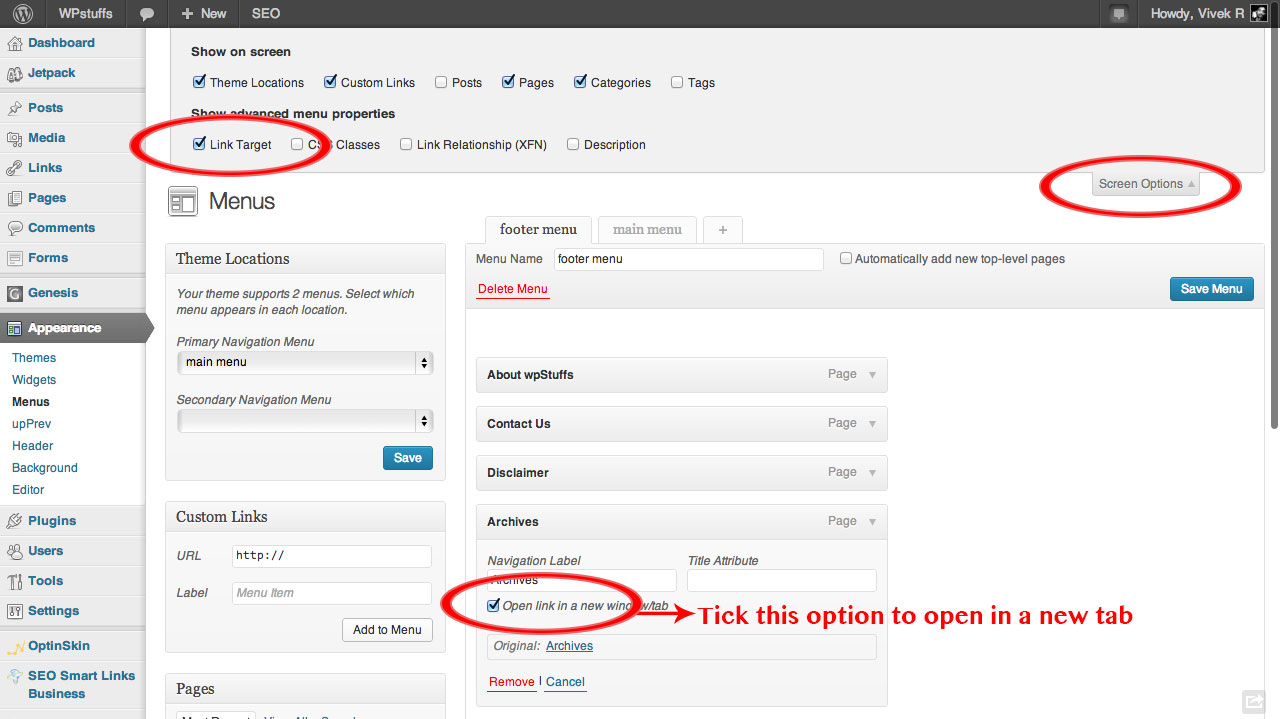
Sie können auf das WordPress-Admin-Dashboard zugreifen. Um auf die Menüs zuzugreifen, gehen Sie zu Darstellung und dann zu Menüs. Das neue Menü kann nun durch Klicken auf Menü erstellen erstellt werden. Geben Sie Ihren Menünamen ein und klicken Sie auf die Schaltfläche Menü erstellen.
Wenn Sie in WordPress ein sekundäres Menü erstellen, wird es angezeigt. Die meisten Websitebesitzer haben sowohl ein Hauptmenü als auch ein sekundäres Menü. Das Hauptmenü ist dasjenige, das in einem Browser erscheint, wenn Sie auf den Namen der Website klicken. Das sekundäre Menü wird unterhalb des Hauptmenüs angezeigt und zeigt Links zu Social-Media-Profilen, Blog-Beiträgen und anderen Inhalten an. Wenn Sie noch kein sekundäres Menü haben, können Sie im WordPress-Adminbereich in wenigen Minuten eines erstellen. Ihr Browser sollte nun eine WordPress-Seite öffnen. Um auf das Menü zuzugreifen, wählen Sie die Schaltfläche „Menüs“ auf der Registerkarte „Darstellung“. Wählen Sie die Schaltfläche Neues Menüelement hinzufügen und geben Sie den Namen Ihres neuen Elements ein. Alternativ können Sie einen neuen Menüpunkt hinzufügen, indem Sie auf den Link „Benutzerdefinierter Menüpunkt“ in der linken Seitenleiste klicken. Wenn Sie einen neuen Menüeintrag erstellen, müssen Sie seinen Speicherort angeben. Indem Sie auf das Dropdown-Menü „Standort“ klicken und die Option „Sekundäres Menü“ auswählen, können Sie auf den Standort zugreifen. Schließlich müssen Sie die Elemente hinzufügen, die in Ihrem neuen sekundären Menü angezeigt werden. Die Option Neues Element hinzufügen finden Sie, indem Sie auf die Schaltfläche Neues Element hinzufügen klicken. Sie können auch Social-Media-Profile, Blog-Beiträge und andere Inhalte in Ihr Menü aufnehmen, indem Sie sie auswählen. Sie können dann Ihr neues sekundäres Menü erstellen und die Elemente hinzufügen, die Sie einbeziehen möchten, sodass Ihr neues Menüelement einsatzbereit ist. Durch Klicken auf die Schaltfläche „Veröffentlichen“ in der oberen rechten Ecke der Registerkarte „Menüs“ können Sie ein neues Fenster erstellen. Änderungen am Menüpunkt oder Ort müssen neu gepostet werden, bevor sie wirksam werden; Wenn Sie Änderungen vornehmen, müssen diese erneut veröffentlicht werden. Ein sekundäres Menü kann zu einer WordPress-Website hinzugefügt werden.
Kann ich ein Menü zu einer Seite in WordPress hinzufügen?
Menüs können mit WordPress schnell und einfach zu einer Website hinzugefügt werden. Sie können anzuzeigende Artikel auswählen, ihre Reihenfolge neu anordnen und ein Menü an einer bestimmten Stelle platzieren, indem Sie auf die Schaltfläche „Anzeigen“ klicken.
Das Primärmenü: So bearbeiten Sie es in WordPress
Im WordPress Menü-Editor kann das Primärmenü verwendet werden, um ein neues Primärmenü zu erstellen. Designs können ein einzelnes oder mehrere Navigationsmenüs haben, je nachdem, wo sich das Navigationsmenü im Design befindet. Diese Menüs können mit dem integrierten WordPress-Menü-Editor bearbeitet werden, indem Sie zu Darstellung > Menü gehen.
Was ist ein Menüpunkt auf einer Website?
Was sind die Website-Menüs? Ein Website-Menü ist eine Sammlung von verknüpften Elementen, die Website-Besuchern eine schnelle und einfache Möglichkeit bieten, durch die verschiedenen Abschnitte oder Seiten einer Website zu navigieren. Je nach Inhalt und Gestaltung der Website gibt es mehrere unterschiedliche Menüs .
Ein WordPress-Menü kann als eine Sammlung von Links definiert werden. Wenn es um die Platzierung des Menüs geht, ist die Navigationsleiste oder der Navigationsbereich der Website normalerweise die beste Wahl. Mit dem WordPress-Widget für benutzerdefinierte Menüs können Sie jedem Widget-aktivierten Bereich auf Ihrer Website ein benutzerdefiniertes Menü hinzufügen. Sie können benutzerdefiniertes CSS für Menüs in der Seitenleiste und Fußzeile erstellen, sodass sie in Klassen mit Aufzählungszeichen angezeigt werden. Das Design von Menüs sollte berücksichtigt werden, wenn Bildschirmgrößen kleiner oder größer werden. Mehrere Menüs können kombiniert werden oder nicht, daher müssen sie auf der Grundlage ihrer Praktikabilität bewertet werden. Wussten Sie, dass Sie WordPress-Menüs in Ihrer Seitenleiste, Fußzeile oder Widget-Bereichen verwenden können? Ist das ein neues Konzept?
Die Nachfrage nach Web-Profis steigt
Der erste Eindruck einer Person von einer Website soll mit einem Titel, einem Hauptinhaltsbereich und einem oder mehreren Navigationslinks dargestellt werden. Im Allgemeinen befindet sich der Hauptinhaltsbereich der Website dort, wo sich der Großteil des Inhalts befindet, während die Navigationslinks Ihnen den Zugriff auf andere Bereiche ermöglichen.
Die Weltbevölkerung wird auf rund 7,3 Milliarden Menschen geschätzt, und es werden weltweit mehr als 10 Milliarden Websites genutzt. Infolgedessen gibt es eine ständig wachsende Nachfrage nach Website-Design, -Entwicklung und -Hosting. Infolgedessen sind auch talentierte Webprofis sehr gefragt. Wenn Sie Website-Designer, -Entwickler oder -Host werden möchten, sollten Sie Ihre Reise mit Online-Kursen beginnen, die Ihnen die Grundlagen des Website-Designs, der Entwicklung und des Hostings beibringen.

Was ist ein WordPress-Hauptmenü?
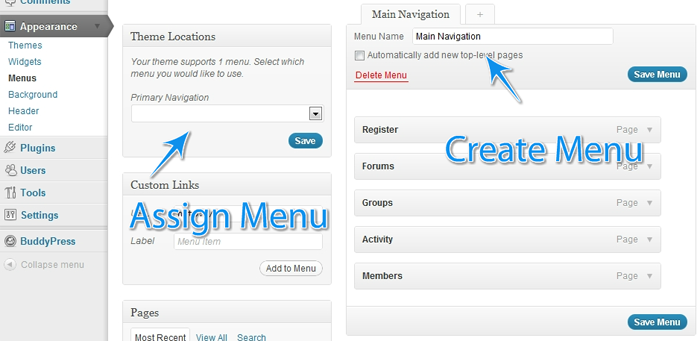
Ein Primärmenü ist ein Menü, das im WordPress-Menü-Editor als Primärmenü bezeichnet wurde. Es gibt WordPress-Themes, die einzelne oder mehrere Navigationsmenüs haben können. Wenn Sie die Menüs dieser Seiten bearbeiten möchten, gehen Sie zu Aussehen – Menü. Der Menü-Editor von WordPress befindet sich unter Aussehen – Menü.
Die Primärmenüs eines Navigationssystems sind ein wesentlicher Teil seiner Bedienung. Die Möglichkeit, auf der Website zu navigieren, ist ein wichtiger Teil ihrer Funktion. Sekundäre Menüs sind dagegen weniger effektiv. Sie sind nur sehr begrenzt verfügbar, es sei denn, sie sind Teil eines größeren Inhaltsbereichs oder Teil eines weltraumbasierten Features.
Das Erstellen sekundärer Links kann Ihnen dabei helfen, verschiedene Zielgruppen zu erreichen. Sie können sie als Schaltfläche verwenden, die Benutzer von der Website wegführt, oder Sie können sie in Zielseiten für Ihre verschiedenen Kunden umwandeln.
So fügen Sie ein sekundäres Menü in WordPress hinzu
Über die Haupt- und Sekundärmenüs von WordPress kann auf ein Primär- und Sekundärmenü zugegriffen werden. Wenn Sie eine neue WordPress-Site erstellen, ist das erste Menü, das angezeigt wird, das Primärmenü auf der rechten Seite des Bildschirms. Dies ist das Menü, über das Sie zu den Inhalten Ihrer Website navigieren können. Wenn Sie ein sekundäres Menü wünschen, gehen Sie zum oberen Rand des primären Menüs und klicken Sie auf den Link „Soziale Symbole“. Sie können beliebig viele sekundäre Menüs erstellen, die unterhalb des Hauptmenüs angezeigt werden.
Sekundärmenüs können als Schaltflächen auf der rechten Seite des Inhaltsbereichs hinzugefügt werden, um Platz zu sparen. Der Link „Sekundäres Menü“ befindet sich in der oberen rechten Ecke des Inhaltsbereichs. Sekundäre Menüs können auf verschiedene Weise zum Inhalt hinzugefügt werden und sind als Schaltflächen auf der rechten Seite der Seite sichtbar.
In beiden Fällen können Sie das sekundäre Menü verwenden, um Ihre Inhalte in verschiedene Zielgruppen zu sortieren, damit Sie Ihre Website besser organisieren können. Ein sekundäres Menü, beispielsweise für Blog-Abonnenten, könnte ebenfalls hinzugefügt werden. Sie können Ihre verschiedenen Zielgruppen leichter erreichen, wenn Sie einfachen Zugriff auf Ihre Inhalte bieten.
WordPress-Navigationsmenü
Ein WordPress-Navigationsmenü ist eine Reihe von Links, die einen Benutzer zu verschiedenen Abschnitten einer Website oder zu verschiedenen Websites führen. Ein WordPress-Navigationsmenü kann mit dem WordPress-Menü-Editor erstellt werden, der sich im Abschnitt „Darstellung“ des WordPress-Dashboards befindet.
Was ist der beste Weg, ein Navigationsmenü zu WordPress hinzuzufügen? Der Anfängerleitfaden für WordPress von WPKube. So können Sie ein personalisiertes Navigationsmenü erstellen, indem Sie nur die von mir bereitgestellten Informationen verwenden. Wenn Sie WordPress Menüs hinzufügen, können Sie dies problemlos tun, da die WordPress-Oberfläche benutzerfreundlich ist. In diesem Leitfaden werde ich Sie durch das Hinzufügen und Entfernen von Navigationsmenüelementen auf Ihrer Website im Allgemeinen führen. Das Hinzufügen und Neuanordnen von Menüpunkten ist eine Menge Arbeit. Die Verschachtelungsebenen können durch Dropdown-Menüs für jede festgelegt werden.
Für die Zwecke dieses Artikels werde ich näher darauf eingehen, wie diese Funktionalität tatsächlich implementiert wird. In dieser Anleitung zeigen wir Ihnen, wie Sie WordPress mithilfe der dedizierten Menüs-Oberfläche ein Navigationsmenü hinzufügen. Weil benutzerdefinierte Links es Ihnen ermöglichen: Entscheidungen zu treffen, sind sie von Vorteil. Dieser Schritt führt Sie durch das Hinzufügen eines benutzerdefinierten Links. Mit der Live-Vorschau können Sie Menüelemente auf interaktivere Weise anzeigen. Wenn Sie das Menü ändern, wird die Vorschau Ihrer Website automatisch aktualisiert.
So fügen Sie Ihrer WordPress-Site ein Navigationsmenü hinzu
Sie können Ihrer WordPress-Website in wenigen Minuten ein Navigationsmenü hinzufügen. Das Aussehen * ist der Name des Programms. Module können verwendet werden, um ein Navigationsmenü-Widget zu einer Seitenleiste oder Fußzeile hinzuzufügen. Wenn Sie dem Menü ein neues Widget hinzufügen, geben Sie ihm einen Titel und wählen Sie dann „Mein benutzerdefiniertes Menü“. Die Menüpunkte werden gespeichert, sobald Sie sie hinzugefügt haben.
Das Navigationsmenü wird am häufigsten in der Kopf- oder Seitenleiste einer Website angezeigt. Navigieren Sie zu Darstellung > und wählen Sie Navigationsmenü zu Ihrer WordPress-Site hinzufügen. Fügen Sie ein Navigationsmenü-Widget zu jeder Seitenleiste oder Fußzeile hinzu, damit Sie leicht darauf zugreifen können. Wählen Sie „Mein benutzerdefiniertes Menü“ aus der Menütitelliste und es erscheint in der oberen rechten Ecke.
So fügen Sie ein Menü in WordPress hinzu
Anpassen, das in der Seitenleiste des Dashboards zu finden ist, befindet sich auf der linken Seite des Bildschirms. Unten finden Sie ein Themenmenü und darunter ein Menü. Sie können auch auf alle Optionen zur Anpassung des Erscheinungsbilds zugreifen, indem Sie eine dieser beiden Optionen auswählen.
Navigationsmenüs zeigen, wie der Name schon sagt, Links zu relevanten Abschnitten einer Website an. Eine WordPress-Website zeigt sie normalerweise als horizontale Leiste mit Links oben auf jeder Seite an. In diesem Tutorial zeigen wir Ihnen, wie Sie schnell und einfach ein Navigationsmenü zu Ihrer WordPress-Site hinzufügen können. Wenn Sie ein Blog mit WordPress erstellen möchten, können Sie Blog-Kategorien zu Ihrem WordPress-Menü hinzufügen. Aus diesem Grund hat WPBeginner so viele Kategorien, darunter Neuigkeiten, Themen, Tutorials und mehr. Nachdem Sie dem Menü Seiten hinzugefügt haben, klicken Sie auf die Schaltfläche „Menü speichern“, wenn das Menü an anderer Stelle angezeigt bleiben soll. Nachdem Sie die Kategorien ausgewählt haben, die Sie hinzufügen möchten, klicken Sie auf „Zum Menü hinzufügen“.
Es ist dann möglich, sie an Ort und Stelle zu ziehen und abzulegen. Es ist nicht erforderlich, jedes Element im Menü auszuwählen, indem Sie auf den Abwärtspfeil klicken. Fügen Sie Ihrem Menü auch Ihre eigenen Social-Media-Symbole hinzu. Um ein Navigationsmenü hinzuzufügen, gehen Sie zu Aussehen. Der WordPress-Editor wird auf Ihrem Dashboard angezeigt. Wenn Sie im Design Twenty Twenty-Two auf die Schaltfläche „Anpassen“ klicken, wird der vollständige Website-Editor angezeigt. Sie können das Menü ändern oder ein neues erstellen, wenn Sie möchten, sowie andere Optionen auswählen.
Wenn Sie eine große Website haben, z. B. einen Online-Shop oder eine Nachrichtenseite, können Sie ganz einfach Navigationsmenüs hinzufügen. Diese Art von Menü wird häufig von Websites wie Reuters, Buzzfeed, Starbucks usw. verwendet. Mit WordPress können Sie eine Vielzahl von Menüs erstellen. Um mehrere Menüs zu Ihrer Website hinzuzufügen, besteht der erste Schritt darin, die Menüs nach unserem Tutorial zu erstellen.
So passen Sie das Menü in WordPress an
Um Ihr WordPress-Menü anzupassen, melden Sie sich bei Ihrem WordPress-Dashboard an und gehen Sie zu Darstellung > Menüs. Von hier aus können Sie Menüpunkte hinzufügen, bearbeiten und löschen sowie per Drag & Drop neu anordnen. Wenn Sie einen benutzerdefinierten Link hinzufügen möchten, geben Sie einfach die URL in das Feld „URL“ und den Linktext in das Feld „Linktext“ ein. Um ein Untermenüelement hinzuzufügen, ziehen Sie das Element unter das übergeordnete Element und legen Sie es dort ab.
Das Navigationsmenü oben auf den meisten Websites zeigt die Liste der Links auf der Seite an. Eine Linkleiste wird normalerweise oben auf jeder Seite einer Website platziert. Das Menü unten könnte verwendet werden, um ein Menü zu erstellen. Links müssen eine URL (d. h. die URL des Links im Menü) und den Namen des Links im Menü haben. Ein Mega-Menü zeigt Besuchern Navigationsoptionen in einer großen rechteckigen Gruppe an, bei der es sich um ein erweiterbares Menü handelt. Diese Option ersetzt das Scrollen durch Verwendung von Symbolen, Tooltips und Typografie, um zu erklären, was Benutzer wollen. Die meisten Websites können so konfiguriert werden, dass sie die Standardeinstellungen verwenden. Um die Farben konsistent zu halten, müssen Sie die Menüfarben im Navigationsmenü-Container Ihres WordPress-Themes ändern.
Wie ändere ich das Aussehen des Menüs in WordPress?
Personalisieren befindet sich in der Dashboard-Seitenleiste auf der linken Seite des Bildschirms und wird verwendet, um Ihr Erscheinungsbild, Ihr Widget und Ihr Design anzupassen. Darunter gibt es zwei Optionen, Themen und Menüs. Wenn Sie diese beiden Optionen auswählen, können Sie auf alle Ihre Anpassungseinstellungen für das Erscheinungsbild zugreifen.
Wie gestalte ich die Menüleiste in WordPress?
Klicken Sie hier, um mehr über Aussehen zu erfahren. Wählen Sie auf Ihrer WordPress-Administrationsseite die Schaltfläche Bildschirmoptionen. Wenn Sie dieses Kontrollkästchen aktivieren, sehen Sie ein neues Feld, das angezeigt wird, wenn Sie jeden einzelnen Eintrag im Menü bearbeiten. Mit dieser CSS-Klasse können Sie jetzt benutzerdefiniertes CSS in Ihr Stylesheet einfügen.
Wie können Menüs angepasst werden?
Geben Sie zunächst den Namen des Menüs ein, das Sie erstellen möchten, und klicken Sie auf die Schaltfläche Menü erstellen. Sobald Sie es erstellt haben, können Sie Menüelemente hinzufügen. Sie können ganz einfach Kategorien, Beiträge und Seiten zu Ihren benutzerdefinierten Menüs hinzufügen, indem Sie auf die linke Spalte der Kategorien, Beiträge und Seiten Ihrer Website klicken.
